
「マルウェアって何?」「どうやって対策をすれば安全なの?」と疑問に思っている方も多いのではないでしょうか。
マルウェアの基本を理解し、適切な対策を実践すれば、初心者でも安全にデバイスを守ることが可能です。
この記事では、マルウェアの脅威について解説し、初心者向けに押さえておきたい3つの基本対策を詳しく紹介します。
本記事のテーマ
マルウェア対策完全ガイド|初心者でもわかるマルウェアの基本
1. マルウェアとは?基本的な知識と種類
マルウェアの定義とは?
マルウェア(Malware)とは、「悪意のあるソフトウェア(Malicious Software)」の略称で、コンピュータやネットワークに被害を与える目的で作られたプログラムやコードを指します。これには、個人情報の盗難やシステムの破壊、デバイスの乗っ取りなどを目的とした様々な種類があります。マルウェアは、感染経路が多岐にわたるため、その存在に気づきにくい場合もあります。
主なマルウェアの種類
ウイルスとワームの違い
ウイルスとワームはどちらも自己複製能力を持つマルウェアですが、その動作には違いがあります。
- ウイルス
他のファイルやプログラムに寄生し、それらが実行される際に拡散します。人間の操作が感染の引き金になることが特徴です。 - ワーム
他のプログラムに依存せず、自らネットワークを介して拡散します。感染速度が速く、システム全体を麻痺させることが多いです。
トロイの木馬とランサムウェアの特徴
- トロイの木馬
正常なプログラムやファイルに偽装して潜入し、システムを破壊したり情報を盗んだりします。ユーザーが自らインストールしてしまう場合が多いです。 - ランサムウェア
システムやファイルを暗号化し、元に戻すための金銭(身代金)を要求します。近年急増しているマルウェアの一種で、企業や個人を問わず被害を拡大しています。
2. マルウェアの脅威|放置がもたらすリスク
個人情報漏洩の危険性
マルウェアによる個人情報漏洩は、最も深刻な脅威のひとつです。多くのマルウェアは、クレジットカード情報、パスワード、銀行口座情報などの機密データを盗み取ることを目的としています。このような情報が第三者に渡ると、不正利用や経済的被害につながる可能性があります。
デバイスの動作不良やシステム破壊
マルウェアはデバイスの動作に重大な影響を与えることがあります。システムの動作が遅くなったり、ファイルが破損したり、最悪の場合はデバイス自体が使用不能になることもあります。これにより、業務が停止したり、重要なデータが失われるリスクがあります。
サイバー犯罪の被害拡大のリスク
マルウェアに感染したデバイスは、サイバー犯罪の温床となることがあります。たとえば、ボットネットの一部として利用され、大規模なサイバー攻撃に加担する可能性があります。また、感染が拡大することで他のユーザーやシステムにも被害が及ぶ危険性があります。
3. 初心者でもできるマルウェア対策3つの基本
セキュリティソフトの導入と活用
マルウェア対策の第一歩は、信頼性の高いセキュリティソフトを導入することです。これにより、デバイスを常時監視し、マルウェアの侵入を防ぐことができます。特に、リアルタイムスキャン機能やファイアウォール機能が搭載されたソフトを選ぶと効果的です。さらに、スキャン結果を定期的に確認し、検出された脅威を速やかに削除する習慣を身につけましょう。
定期的なソフトウェアの更新
古いソフトウェアやOSには、セキュリティ上の脆弱性が存在する場合があります。これらの脆弱性はマルウェアの侵入経路として狙われやすいため、ソフトウェアやOSのアップデートは非常に重要です。特に、セキュリティパッチがリリースされた場合は、速やかに適用することを心がけましょう。
怪しいリンクや添付ファイルを避ける
マルウェア感染の多くは、不審なリンクをクリックしたり、メールの添付ファイルを開くことが原因です。信頼できない送信元からのメールや、怪しい広告リンクには注意しましょう。特に、「重要なお知らせ」や「当選通知」などのメッセージには冷静に対応することが大切です。
4. 具体的なマルウェア対策ツールと設定方法
おすすめのセキュリティソフト一覧
無料版のおすすめツール
- Windows Defender(現Microsoft Defender)
特徴
Windows OSに標準搭載されているセキュリティツールで、リアルタイム保護やウイルススキャン機能を備えています。
おすすめ理由
無料で手軽に利用でき、OSと深く統合されているため軽快に動作します。 - Avast Free Antivirus
特徴
ウイルススキャン、リアルタイム保護、メールスキャン機能など、基本的なセキュリティ機能が揃っています。
おすすめ理由
インターフェースが分かりやすく、初心者にも使いやすいのが魅力です。 - Malwarebytes Free
特徴
マルウェア検出に特化したツールで、オンデマンドスキャンを提供します(無料版ではリアルタイム保護はなし)。
おすすめ理由
感染後のマルウェア駆除に優れており、セカンドオピニオンとして利用できます。
有料版のおすすめツール
- Bitdefender Total Security
特徴
ウイルス保護、ランサムウェア対策、ファイアウォール、VPNなど、包括的なセキュリティ機能を提供。
おすすめ理由
高い検出率と軽快な動作で、多くのセキュリティランキングで上位にランクインしています。 - Norton 360 Deluxe
特徴
ウイルス対策に加え、クラウドバックアップ、パスワード管理ツール、VPNなど多機能が搭載されています。
おすすめ理由
トータルセキュリティソリューションとして、家庭向けに非常に使いやすい製品です。 - Kaspersky Internet Security
特徴
高いウイルス検出率とともに、オンライン決済保護、スパム対策、ウェブカメラ保護機能を提供。
おすすめ理由
強固なセキュリティを提供しつつ、初心者でも簡単に操作できます。
設定時に押さえておきたいポイント
セキュリティソフトを導入しただけでは不十分で、適切に設定する必要があります。以下のポイントに注意しましょう。
- リアルタイム保護を有効化
マルウェアの侵入をリアルタイムで検出し、即座に対応できるようにします。 - スキャンスケジュールの設定
定期的にスキャンを実行することで、潜在的な脅威を見逃さないようにします。 - ファイアウォールの有効化
不正なネットワークアクセスを防ぎ、デバイスの安全性を向上させます。
5. マルウェアを防ぐための日常習慣
強力なパスワードの設定と管理
強力なパスワードは、マルウェアや不正アクセスからアカウントを守る基本的な対策です。以下のポイントを押さえましょう。
- 複雑な文字列を使用する
大文字、小文字、数字、記号を組み合わせた12文字以上のパスワードを作成します。 - 同じパスワードを使い回さない
1つのサービスでパスワードが漏洩すると、他のアカウントにも影響する可能性があります。 - パスワード管理ツールを活用する
記憶が難しい複雑なパスワードも安全に管理できるため便利です。
定期的なデータのバックアップ
データのバックアップを定期的に行うことで、万が一マルウェアに感染しても重要なデータを失うリスクを軽減できます。
- 外付けハードディスクやクラウドストレージを活用
必要なデータを定期的にコピーしておきましょう。 - バックアップの頻度を決める
週に1回など、習慣化することで漏れを防ぎます。 - バックアップデータを安全に保管
マルウェアの感染を防ぐため、保存場所もセキュアに管理してください。
公共Wi-Fi利用時の注意点
公共Wi-Fiは便利ですが、セキュリティリスクが伴います。以下の点に注意しましょう。
- VPN(仮想プライベートネットワーク)を利用する
通信内容を暗号化し、不正アクセスを防ぎます。 - 重要な操作は避ける
公共Wi-Fi使用中は、ネットバンキングや個人情報の入力を控えることを推奨します。 - 自動接続をオフにする
不審なWi-Fiネットワークに自動で接続しないよう設定を確認しましょう。
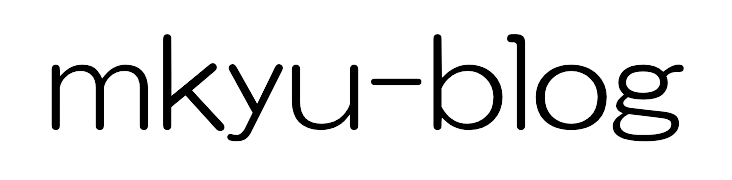


コメント